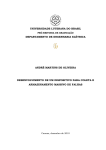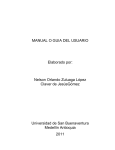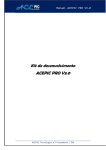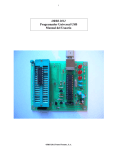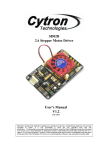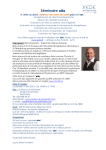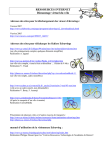Download Mode d`emploi du Generateur de Code pour PIC
Transcript
SEMINAIRE PROTEUS 2009 GENRATEUR DE CODE POUR PIC 18F4520 ATTENTION : MPLAB : C18 : Version 8.20 Version 3.22 1 - Objectif : Permettre de développer un programme en C avec un microcontrôleur PIC en écrivant le moins de code possible. 2 - Préparation : Copier sur le disque dur tout le dossier : "Generateur de Code PIC 18F4520" Dans ce dossier vous devez trouver les dossiers suivants : Doc : contient le document constructeur du microcontrôleur (indispensable) Excel : les dossiers et fichiers permettant de générer le code en C Prog : le projet MPLAB qui permet de compiler le programme en C Proteus : pour tester l'application réalisée Programmation en C pour PIC 18 Les dossiers absolument nécessaires sont "Excel" et "Prog". Ils doivent être sous la même racine car Excel écrit dans le dossier "Prog/Init". Les autres dossiers ne sont présents que pour fournir des aides supplémentaires. 2.1 - Initialisation du Dossier "Prog" : Ouvrir le dossier : Prog Ouvrir le dossier : Out Effacer tout son contenu Académie Aix-Marseille Sciences de l’Ingénieur 1/5 SEMINAIRE PROTEUS 2009 2.2 - Initialisation du Projet MPLAB : "Generateur de Code PIC XXXXXXX" Ouvrir le Projet MPLAB : "Generateur de Code PIC XXXXXXX" Le dossier Main dans "Source Files" du projet doit contenir uniquement le fichier : "Main.c" 3 - Utilisation du fichier Excel : Ouvrir le fichier Excel dans le dossier Excel : "Generateur de Code 18F4520 VX-X-XX.xls" Cliquer sur le bouton : "Outil graphique" Académie Aix-Marseille Sciences de l’Ingénieur 2/5 SEMINAIRE PROTEUS 2009 Le Menu Général apparaît : Permet de régler les Bits de configuration du Microcontrôleur Permet de sélectionner les modules utilisés pour le programme en C, puis de les configurer. Ici on a choisi les Modules Port et Timer2. Il suffira de cliquer sur le Boutons Port et Timer2 pour configurer les Modules. Apres avoir validé la case Port, Cliquer sur le Bouton Port : Objectif : placer le Bit RA1 en entrée 1 - Sélectionner le Bit RA1 Permet de visualiser les registres du microcontrôleur 2 – Valider Entrée Permet de créer le fichier "Port.c". Ce bouton sera utile lors de la modification des bits de ce modules après que tous les fichiers aient été crées. Il n'est pas utile de l'utiliser lors de la première création des fichiers C. Ils seront tous créer avec le Bouton "Créer tous les fichiers" du Menu general. Académie Aix-Marseille Sciences de l’Ingénieur 3/5 SEMINAIRE PROTEUS 2009 Remarque : Vous pouvez configurer plusieurs Bits à la fois en faisant une sélection multiple en utilisant les touches Shift et Ctrl. Après avoir configuré les modules que vous utiliserez, Cliquer sur le Bouton "Créer tous les Fichiers" sur le Menu General. Excel permet de créer tous les fichier .c et .h et de les placer dans le Dossier Init du Dossier Prog. 4 - Retour au Projet MPLAB : Les fichiers .c et .h étant crées par Excel, il suffit maintenant de les compiler dans le Projet MPLAB. Tous ces fichiers doivent apparaître dans le Projet MPLAB : On retrouve ici tous les fichiers C du Dossier Init. Il ne reste plus qu'à compiler le Projet en cliquant sur le bouton Build All Académie Aix-Marseille Sciences de l’Ingénieur 4/5 SEMINAIRE PROTEUS 2009 Normalement vous devriez obtenir le message suivant : Build Succeeded et 0 Errors. Votre Projet de base est maintenant terminé, il vous suffit d'ajouter votre code dans les fichiers (voire d'ajouter d'autres fichiers) pour terminer votre application. Académie Aix-Marseille Sciences de l’Ingénieur 5/5